- 「YouTubeが見たいのに全然動かない!!!」
- 「動画の読込みが遅くて見れない!!!」
- 「再生しても途中で止まる!!!」
私は以前スマホで見ていたら、こういったトラブルにあって「なんで見れないの!?」とイライラしながら再生ボタンを何度も押していました。
見たい動画をスムーズに見ることができないのって、凄くストレスだし、時間も勿体無いですよね。
でも私のようにそんなトラブルもなく、いつも楽しく動画を見ている人だっています。
「どうしてこんな差があるんだろう?」、「ストレスなく動画を見ている人たちはずるい!!」
そう思って、どうして見れる人と見れない人がいるのか原因を探してみることにしました。
友達にもこんなトラブルがないか聞いてみると…
「動画が止まる話は聞いたことあるけど、そこまで酷くないよ」
ええええええ!羨ましい!
私のように、YouTubeが見れないというストレスを感じたことがない様子…
その時に友達からこんなことを言われました。
「もしかして通信環境が悪いんじゃない?」
通信環境…!
特に気にしていませんでしたが、もしもそうだったとしたら改善すればいいだけの話ですね。
それ以外にも、何か原因があるかもしれません。
こうしてこの記事を読んでいるあなたも、YouTubeが見れなくて困っているからたどり着いたんですよね。
今回は、YouTubeが見れなくて困っている人の為に、私が実際に試してみて改善した方法について紹介したいと思います。
- 今すぐできる解決策
- 速度を確実に早くする方法
この2つの解決策をそれぞれ分けて紹介しています。
また、考えられる原因や自分と同じような状況の人がいないかも探してまとめてみました。
もちろんパソコンからもスマートフォンからでも、出来ることは同じです。
なので、「YouTubeがスムーズに見れなくて困っている!」という人に読んでほしいです。
少しでも参考になると嬉しいので、良かったら気になるところからチェックしてくださいね。
目次
今すぐできる6つの改善方法
それではまず最初に今すぐできる、改善方法について紹介していきます。
「何でもいいから少しでも良くなる方法ってないの!?」
と、探していた時にSNSでアドバイスしてもらった方法です。
最近はSNSで聞いてみると、詳しい人たちから「このやり方は試してみた?」、「一度これやってみて!」と教えてもらえるのでかなり助かります。
まず最初に、自分で試せる簡単なことからやってみましょう!
ここでは6つの改善方法をまとめたので、一つづつ試してみてください。
少しでも改善すれば、動画を見る時のストレスも軽減されると思うので、是非参考にしてみてくださいね。
1・電源を切って入れ直す
- 電源を切る
- 1分休ませる
- また電源を入れる
この手法は、家電製品でもよく聞く方法です。
どうして電源を一度切って、また入れ直すと改善するのかというと、ずっと付けっぱなしだと動作が重くなったり小さな不具合が起きることがあるからです。
特に最近のスマートフォンはパソコンと同じくらいの機能があるので、動作が追いつかずYouTubeを見ている途中で読込みが重くなったりするトラブルがあります。
そんなときは、パソコンもスマートフォンも、まず最初に電源を切ってみてください。
ここで注意してほしいのが「再起動する」のボタンではなく、「電源を切る」を選んでくださいね。
終了することによって、動作が一度リセットされるので、また電源を入れた時にスムーズに動画を見れる可能性があります。
パソコンも同じです。
ちなみに電源を切って、電源を入れる時に少し時間を空けるのにも理由があります。
それは「早く見たい」という気持ちのままで、つい電源を切っている途中でまた起動してしまうことがあるからです。
自分ではそんなつもりはないかもしれませんが、電源を切っている時にまた再起動するのはパソコンやスマートフォンに負担がかかってしまいます。
この方法は特にスマートフォンで改善されることが多いので、スマホでYouTubeが見れない人は試してみてくださいね。
2・必要ないものを消す
- 使わないアプリを削除
- 必要ないデータを削除
電源を再起動しても直らないなら、次はメモリを軽くしてみましょう。
「メモリを軽くする」というのは、中身のデータを全て消すというわけじゃなく、必要ないものを断捨離するというイメージです。
例えば、タンスに入らなくなった洋服があったら、新しいものを入れるために要らなくなったものを捨てますよね。
そして、捨てたことによって出来たスペースに新しい洋服を入れます。
このように、今あなたのパソコンやスマートフォンは古いデータがたくさん入っている状態で、動画が読み込むのに時間がかかったり、再生出来なくなっているかもしれません。
なので、まずは必要ないデータや使っていないアプリケーションを削除して、中のメモリの負担を軽くしてあげましょう。
「データって何を消せばいいの?」
と悩んでいる人は、まずはいらない写真や動画がないかチェックしてみましょう。
探してみると、「もうこれ消してもいいや」というものが結構あります。
「今どのくらいのメモリなのかわからない!」
という人は、メモリを確認しなくても大丈夫なので、とりあえず必要のないものを削除してみてください。
メモリがわからなくても、削除することによって負担が軽減されることは変わりません。
YouTubeを見ている時以外でも、読込みが遅かったり、「何か重いな〜」と感じることがあるならば、この方法も試してみてくださいね。
3・履歴(キャッシュ)を削除する
- インターネットブラウザの設定を開く
- 「履歴(キャッシュ)を削除する」を選択
履歴とキャッシュ、元のページに戻ったりチェックすることが出来るので、とっても便利ですが使い続けていると反応が鈍くなってしまいます。
なので、時々リセットして中身をスッキリさせてあげることが必要なんです!
「履歴とキャッシュって何!?」
そもそもの意味がわかっていなければ、改善したくてもやり方もわかりませんよね。
履歴とは…
インターネットを見ている順番を記録していることをいいます。
キャッシュとは…
インターネットで見ているページが、別のページを見た時でも元に戻せる仕組みのことをいいます。
必要ないものを消すこともそうですが、こういった部分でもパソコンやスマートフォンの読込みを軽くすることが出来るので試してみてくださいね。
4・Flash Playerを更新
- 「AdobeFlash Playerのアップデート」のお知らせを開く
- 「インストール」のボタンを押す
パソコンを使っていて、「Adobe(アドビ)」って名前を聞いたことありませんか?
これは会社の名前で、「FlashPlayer」というソフトが有名です。
YouTubeを再生する時に、このFlashPlayerのソフトが使われているので、パソコンで再生している人なら必ず見たことがあると思います。
このFlashPlayerが、最新版に更新された時やYouTube側が更新された時に、不具合が発生してしまってYouTubeが見れなくなることがよくあります。
「AdobeFlash Playerのアップデート」という画面を見たことありませんか?
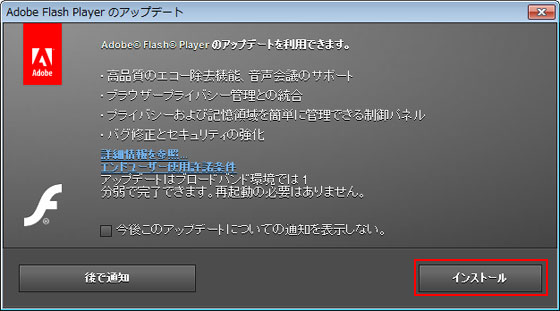
このお知らせが出てきたら、画面にしたがってアップデートしてみましょう。
無事に、YouTubeが再生できるようになる可能性があります。
ちなみにスマートフォンを使っている人で、YouTubeアプリではなくインターネットから見ている人も同じようにFlashPlayerを更新する必要があります。
通知が来ない設定にしていると、気づかないのでAdobeFlashPlayerが最新の状態かチェックしてみてくださいね。
5・本体の中身を更新する
- スマートフォンの場合、アプリやOSの更新(アップデート)ボタンを押す
- パソコンの場合、OSの更新(アップデート)ボタンを押す
OSと言われても、ピンとこないかもしれませんが「オペレーションシステム」と言って、スマホやパソコンを管理しているソフトのことを言います。
中に入っているソフトが古い状態だと、YouTubeのエラーが発生したり再生できないトラブルが出てきます。
本体の設定から、OSが最新の状態なのか確認してみてください。
もしも「最新のアップデートがあります」といった表記があれば、更新してアップデートしてみましょう。
再生できなかった動画も、読込みできるかもしれません!
その時は、FlashPlayerも最新のソフトになっているのかチェックしてみてくださいね。
6・高画質をオフにする
- YouTubeの設定を開く
- 画質をチェック
- 高画質から下げる
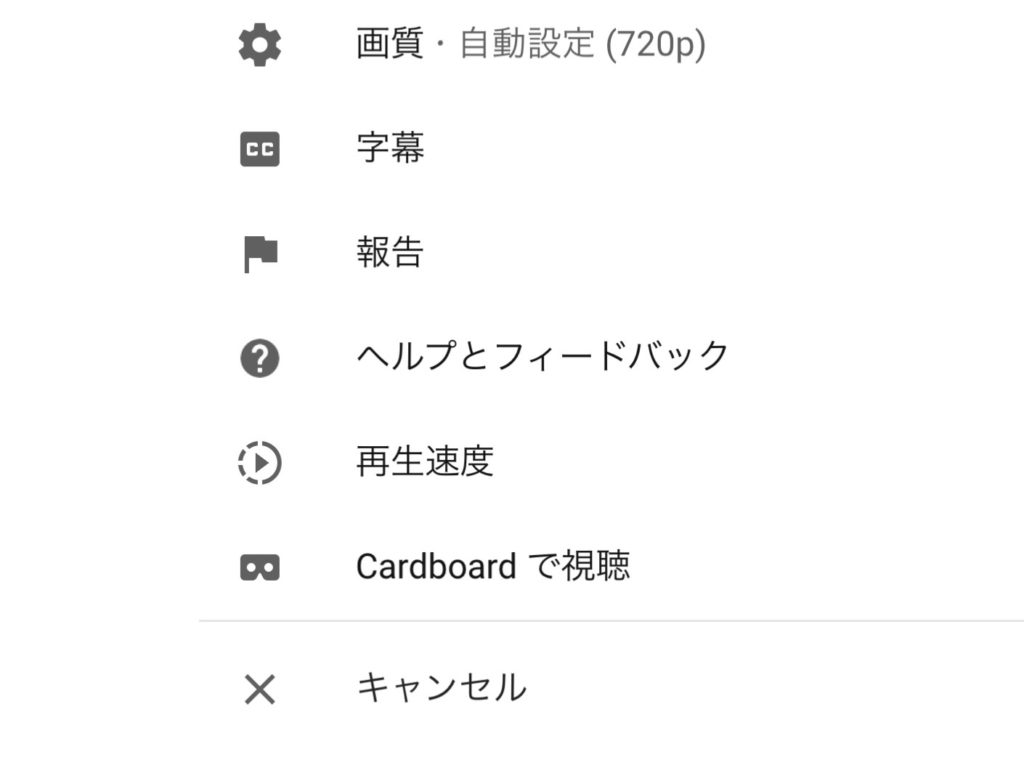
YouTubeの設定を開くと、このように画質を設定できる項目があります。
ほとんどが自動に設定されていて、高画質で見れるように自動設定されていることが多いです。
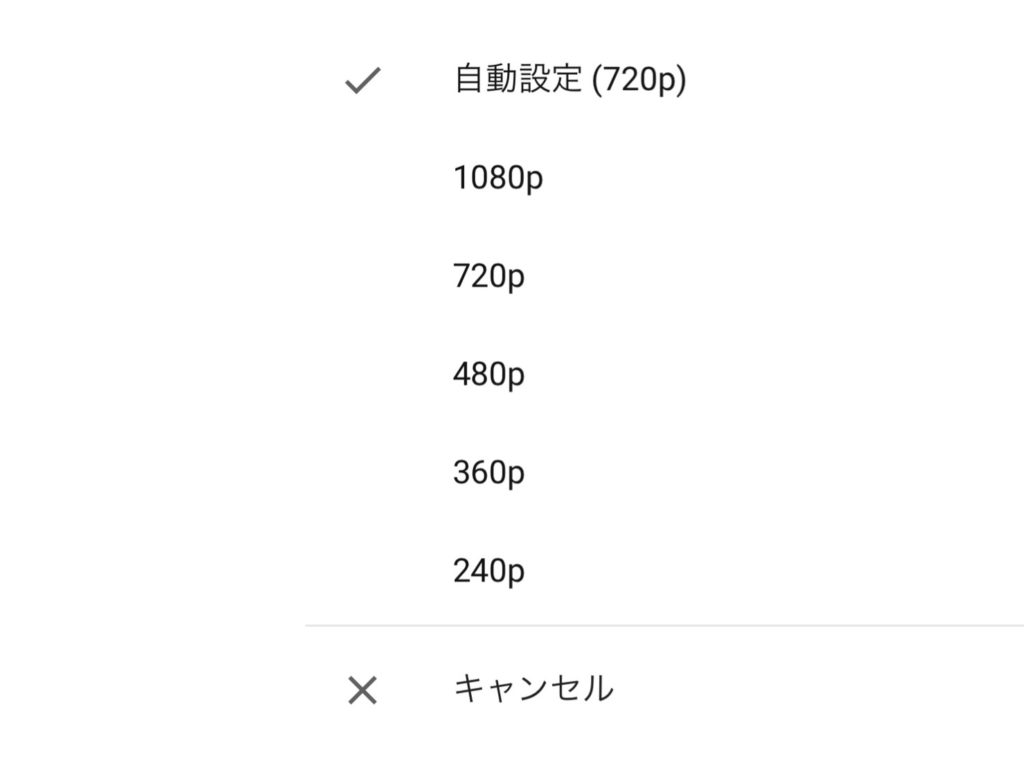
高画質の度合いによっては、読込みに時間がかかったり、途中で止まってしまうことがあるので、画質が気にならないのであれば下げることをおすすめします。
読込みが遅いときは、高画質設定から少し下げることによって改善されることが多かったので、この改善方法は「読込みが遅い」という人に特におすすめです。
ちなみに、画質設定を少し下げてもよっぽどのことがなければ「画質が荒すぎて見れない」ということもないので安心してくださいね。
YouTubeの読込みが遅いのは私だけ?
今すぐできる改善方法を紹介しましたが、それでも読込みできずYouTubeが見れないという人もいるかもしれません…
何度やってもスムーズに再生できないと、
「もしかして私だけなんじゃ!?」
って不安になってきますよね。
ここでは、そんなお悩みを少しでも安心できるように同じように困っている人がいるのかSNSで探してみました。
もしかしたら原因も一緒にわかるんじゃないかと思って、調べていたら同じように「YouTubeが見れない!」という人が結構いたので一緒に見てみましょう。
「動画が突然止まる」
突然止まるyou tube。
— 狐蓋。 (@kitunebuta) 2016年6月20日
気持ち良い気分で聴いてるのに突然止まるからyoutubeは腹が立つ!
— Toshiya O’hara (@toshiology) 2012年8月24日
ブレイクの途中で再生が突然止まるとかyoutube俺に謝れ
— ブリテン王者キシキング (@Haru_no_Minato) 2011年6月23日
同じように、YouTubeを見ていて突然止まるという人たちがいました。
スムーズに再生できていたのに、急に動画が止まったら「なんで!?」ってなりますよね。
これには、動画の読込みが最後まで出来ていなくて、途中で止まってしまうケースが多いみたいです。
再生するときは、最後まで動画を読み込んでから再生してみましょう。
「読込みが重い」
そしてyoutubeが異様に重いのかぐるぐると読み込み画面が。
— 遠藤 (@Endo_Vtuber) 2019年1月14日
Google Driveの動画ビュワーだったり、Youtubeが最近重い気がするんだけど俺だけ?
読み込みや処理中が終わらない
— げんぴょん👶 (@_Genzin) 2018年11月12日
YouTube今日めっちゃ重いんやけど
なんか、すぐ読み込み出来て再生できる動画と、まったく再生できない動画がおる— らんまるのすけ (@MagaoYoshi) 2018年11月9日
YouTubeを見ていて重く感じる人も、SNSで見かけました。
これは、見ている動画が問題なのかなって思いました。
全てにおいてではありませんが、最近YouTubeでは、高画質の動画が増えてきました。
「画質を落とすだけで動画が再生出来るようになる」という改善方法があるように、もしかしたら見ている動画はデータ容量が大きいのかもしれません。
まずは、設定を確認して高画質になっていないかチェックしてみましょう。
「何度再生しても見れない」
YouTubeめっちゃエラー発生して見れない
— あかとら (@piZrUCP) 2019年1月27日
何回やってもYou Tubeが見れない(இɷஇ )Adobe Flash Playerが何度インストールしてもダメ(*○*)
教えてもらった、お助けサイトも意味わからん(。◕ฺˇд ˇ◕ฺ。)助けて。。。
頭痛胃痛疲労。。。die💀— オゼミキ (@ozemikiNY) 2011年11月2日
YouTubeなぜか動画再生できない
読み込みすぐとまって強制終了する— ポン左右衛門@フルコンボ侍 (@ponsaemon2) 2019年2月2日
何度やってもYouTubeが見れないのって、本当ストレスが溜まりますよね。
このようなパターンは、特に「改善方法を試してみてもダメだった!」という人が多い気がします。
今すぐできる方法がダメならば、他にも何か解決策があるかもしれません。
次に紹介する、考えられる原因が当てはまるかチェックしてみましょう!
考えられる原因はこの3つ!
「何をしてもYouTubeが見れない!」
いくら改善方法を試してみても、なかなか上手くいかない人もいます。
もしかしたらそれは、他にも原因があるかもしれません。
というわけでここでは、考えられる原因についてまとめたので最後までチェックしてみてくださいね。
1・YouTubeに不具合がある
最近youtubeの不具合多くない?
— うれる💛@R6S (@nicopipi7) 2019年2月7日
YouTube側の不具合が酷く、読み上げチャンが作動してなかったり、ローディングを頻繁に挟むことによって数分単位のラグが起きるために(動画再読み込みもダメ)、配信動画として成り立たないと判断し中止しました!
— ぎ (@yku_koi) 2019年1月29日
それYouTube側の不具合らしいぞ。昨日障害起きてたっぽい。
— お湯ドラ (@A4RHI) 2019年1月24日
そもそも自分じゃなくて、YouTube側による不具合ということも考えられます。
SNSを調べていたら、同じくらいのタイミングで「YouTubeが繋がらない!」という声を見かけました。
私も突然YouTubeが見れなくなった時は、ツイッターで検索をかけて現状エラーが起きているのは自分だけなのか確認するようにしています。
改善方法を何度試してみても直らないときは、YouTube側がシステムトラブルで不具合が起きている可能性もあるので、周りの人をチェックしてみましょう。
2・通信制限にかかっている
通信制限ほんまウザイ
めちゃくちゃ遅くなるやんけ
YouTube見れないわ— ☤うぇむ☤ (@WEMREBORN) 2019年2月3日
通信制限が、、
トラジャのYouTubeが見れない(泣)
明日まで我慢だな😂😂— ハチミツチェリー🐾😻 (@hatimitu_ki_) 2019年1月31日
久しぶりの通信制限だわ、遅くて困る〜YouTube見れないし
— A T (@LQyo61fvc4cLw1s) 2019年1月30日
スマートフォンを使っている人であれば、誰もが経験したことがあると思います。
「通信制限」
通信制限は、毎月の使用量が決められているプランに入っていると、その一定の数値を超えた時に速度が一気に落ちてしまうことですが、本当に困りますよね。
昔はメールもインターネットも使い放題でこんな制限がなかったのですが、今の時代パソコンと同じように使える機能が増えてしまったので制限しなければいけないんです。
スマートフォンでYouTubeを見ている人は、自宅のネットから電波を拾う「Wi-Fi(ワイファイ)」を使えっていれば通信制限になる可能性も少ないですが頻繁に外出先で見ていると通信制限にかかってしまいます。
例えば7GBであれば…
| メール送受信 | 1870万通 |
|---|---|
| ホームページを見る | 50,600ページ |
| 動画サイトを見る | 33時間 |
| 音楽ダウンロード | 1,790曲 |
こうして見ると1ヶ月で十分な量に感じませんか!?
でもこれには注意すべきことがあって、YouTubeを見る時に高画質設定にしていたりするともっと容量がかかってしまうんです。
他にもホームページを見るにしても、最近はGIFアニメーション(短い動画)や自動的に音楽が流れたりと前に比べて容量が大きいものが多いんです。
アプリを使うのも容量を使うので、結果的に気づいたら通信制限にかかっていたという結果に…
これは通信制限がかからないように気をつけるか、容量の大きいプランに変更するかをおすすめします。
3・通信環境が悪い
オーノー😭
YouTubeじっくり見ていたロッキーだけど回線不安定なのか最後まで見届けられなかったっす😭ファイトーっす😘
— ロッキー→ゲーム好きおばちゃん😘 (@nOtdi6OmF8TmRaJ) 2019年2月6日
まじYouTube見てる時に勝手にWiFi切れるの速度制限くるからやめてほしい。最近回線が不安定なんだが、、、
今この文章を打ち込んでいる間もWiFi切れたぞ— にけり(っ’ヮ’)╮ -💯💮 (@AozakiNikeri) 2019年1月30日
通信環境がよろしく無いらしく、YouTube見てても、止まる止まるT_T
外は、凄い風💦
— megumi (@zero41313) 2018年1月9日
外出先だとスムーズに見れるのに、なぜか自宅だとYouTube再生が遅くなったりエラーが出てしまうという人はもしかしたら自宅のネット回線が悪いかもしれません。
特にみんながよく使う時間帯になると、一気に速度が落ちてしまうというのはよく聞く話です。
それ以外では、使っているインターネット回線の環境によっても速度が遅くなったりします。
どうしてネット回線によって、YouTubeを見る時に差が出てしまうのかと言うと…
同じ回線を使っている人たちが多ければ多いほど、回線が渋滞してしまうからです。
なので、YouTubeをサクサク見たいならば、スムーズに進むことができる回線を選ぶことをおすすめします。
スムーズにYouTubeを見たいなら通信環境を見直す
最後に…
もっとYouTubeをスムーズに見る方法についてお話したいと思います。
紹介した改善方法によって、少しでもエラーや不具合が直ったとしても、元々の通信環境を変えなければYouTubeをスムーズにサクサクと見ることはできません。
ここではおすすめしたい通信環境の見直しについて、それぞれまとめたので是非参考にしてみてくださいね。
速度が速いネット回線を選ぶ
これを聞いて、きっと誰もが
「速度が速いネット回線ってどれよ?」
と知りたいと思います。
本当に速度が早いネット回線があるならば、切り替えてどんな時間帯でもスムーズにYouTubeを見たいですよね。
私がおすすめしたいのは「nuro光」です。
何度も引っ越しをして、色々なネット回線を体験してきましたが、これが1番速いと思います。
SNSでも、ゲームしている人たちから「nuro光使ってる人なら強い」と言われているくらいに圧倒的な速度があります。
NURO光速い感動
— 食洗機、確定申告 (@Ga_ryo_) 2019年2月6日
\( ‘ω’)/NURO開通したー!ピーク時間に下り700MB、ping5で快適です
— ホルケゥ@Tiamat鯖 (@horkew15) 2019年2月8日
引越しして2週間にしてようやくネットに繋がった!NURO光サクサク!
— なかけん (@nakaken21) 2017年11月19日
「nuro光を使おう!」と決めたのも、SNSでの口コミがめちゃくちゃ良かったからなんですよね。
「本当に速いから困ってる人にもおすすめしたい」という気持ちからSNSでもつぶやいている人が多いんだと思います。
今なら期間限定でキャンペーン中なので、気になる人はこちらのnuro光サイトからチェックしてみてくだいね。
最新の無線LANルーターを使う
「無線LANルーターって何?」
名前を聞いてもピンとこないかもしれませんが、「ネット回線が繋がっている箱のようなもの」と聞けば何となくわかるのではないでしょうか。

自宅でWi-Fiを使っている人で、「回線は速いはずなのにYouTubeの読込みが遅い!」という人は、無線LANルーターが古いものだったり、速度が対応していないものだったりしていませんか?
無線LANルーターって、壊れてから買い換えるという人もいますが昔の古いものを使っている人は特に買い替えをおすすめします。
最新規格が「11ac(6.9Gbps)」、一世代前の規格は「11n(600Mbps)」というものになります。
どういうことかと言うと、古い無線LANルーターを使っているだけで10分の1しか速度が出ていないということなんです。
「見た目もほとんど同じなのにそんなに違うの!?」って思いましたが、無線LANルーターの違いだけで速度が変わることもあるんです!
今使っている無線LANルーターは、ネット回線によっては無料レンタルで借りている可能性が高いのでそこまで古いものではないと思いますが、自分で購入したものを使っている人は規格が古いものじゃないか確認してみましょう。
パソコン・スマホを新しくする
無線LANルーターの規格が古いと、速度にも違いが出るということがわかりましたが、YouTubeを再生する時に使う為の本体も同じように古いものだと反応が遅くなることがあります。
最新のパソコンやスマートフォンであれば、高画質で容量の大きい動画でも読込みやすいですが、古ければ古いほど処理するのに時間がかかってしまうので、結果的にスムーズに再生できなくなってしまうんです。
スマートフォンの場合は、特に通信回線の種類によって圧倒的な差が出ます。
昔は「3G」でしたが、今は「4G」が主流です。
各会社によって呼び方が違うので、「私のはどれ?」とわからない人は以下を参考にしてみてください。
- ドコモ→XI(クロッシィ)
- ソフトバンク→ソフトバンク4G LTE
- au→au 4G LTE
今使っている機種が、この4G対応であれば基本的には買い換える必要はありませんが、壊れていて通信に不具合が発生していることも考えられるので、一度修理に出してみることをおすすめします。
まとめ
今回は、YouTubeに対して遅く感じたり、見れなかったり、読込みが遅かったりと不満を感じる人の為に考えられる原因から改善方法までをまとめてみましたが如何でしたでしょうか。
【今すぐできる改善方法】
・電源を入れ直す
・不必要なデータ削除
・履歴キャッシュ削除
・Flash Player更新
・アップデート(更新)する
・高画質をオフ
これでも改善しない場合は、YouTubeそのものがエラーだったり、通信制限、通信環境が悪いことが考えられます。
スムーズにYouTubeを見るならば、通信環境を見直すこともおすすめです。
【通信環境の見直し】
・nuro光にする
・最新無線LANルーターにする
・最新機種にする
通信環境の見直しと言ってもそれぞれの改善方法があるので、まずは原因をチェックしてみましょう!
この記事をきっかけに、スムーズにYouTubeが見れるようになると嬉しいです。
是非それぞれの方法を参考にしてみてくださいね。



